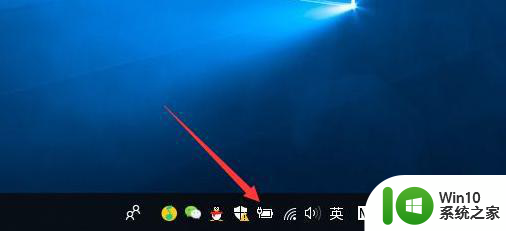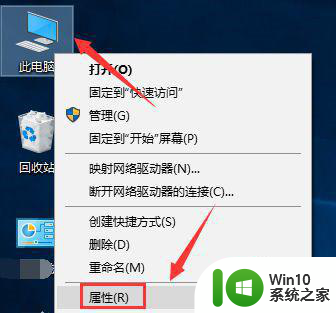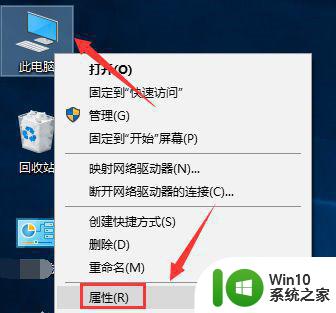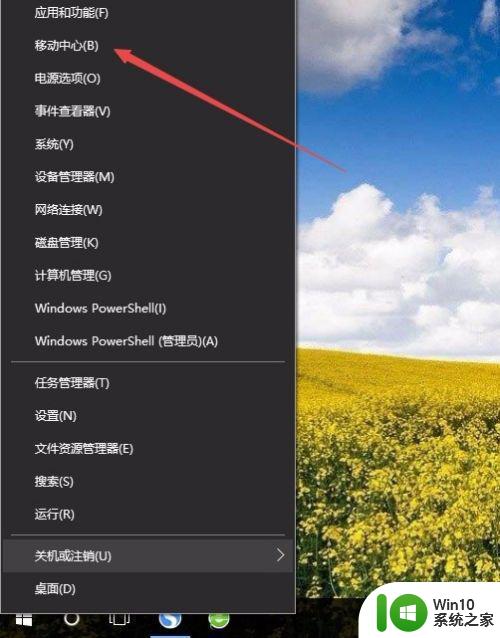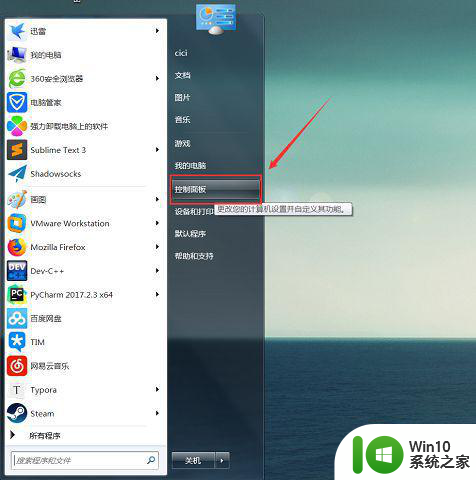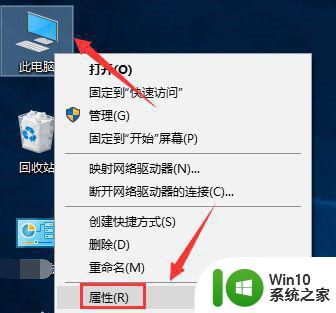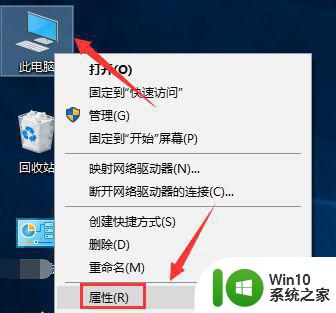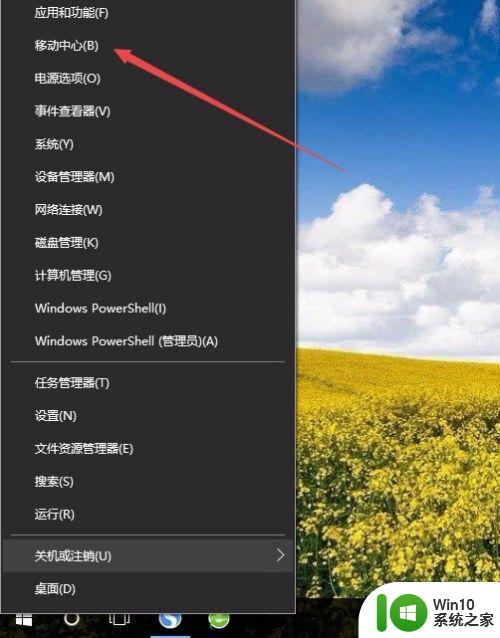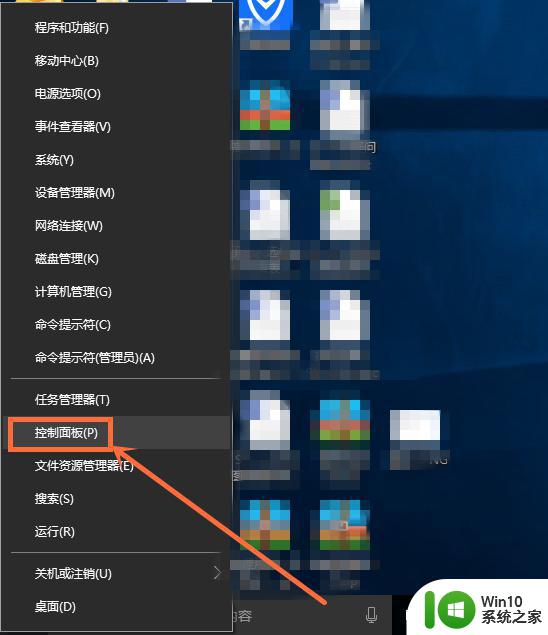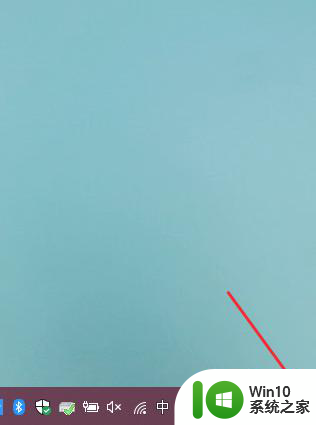win10如何调节屏幕亮度才不伤眼 win10屏幕亮度调节方法详解
更新时间:2023-04-27 11:44:40作者:xiaoliu
win10如何调节屏幕亮度才不伤眼,在日常生活和工作中,我们不可避免地需要长时间使用电脑,这是否会对我们的眼睛造成损伤?如何调节屏幕亮度才能够保护我们的眼睛健康呢?在Win10系统中,屏幕亮度的调节是非常简单的一项操作,但是如何调节才是最合适的呢?接下来让我们一起探讨一下Win10屏幕亮度调节方法的详解。
具体方法:
1、找到屏幕左下角“搜索”图标,点击。
2、输入“控制”,找到【NVIDIA控制面板】,点击进入。
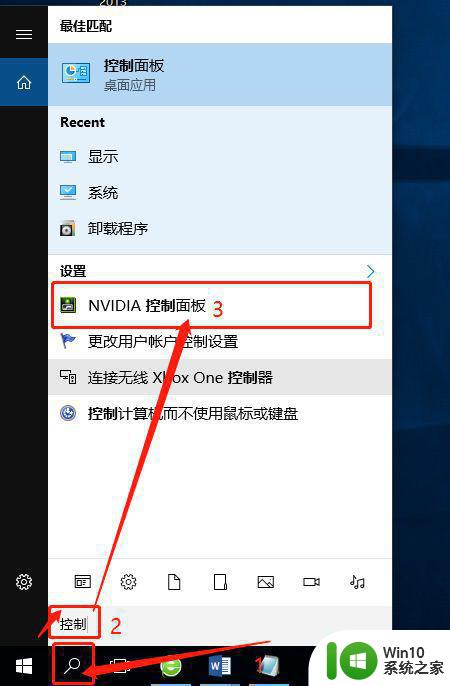
3、弹出NVIDIA控制面板界面,可以看到左上方有4个选择任务,在这里,我们选择第3个【显示】。
4、点开【显示】左边的“+”号,会出现很多小选项,选择第2个【调整桌面颜色设置 】。
5、在左边就会出现很多设置按钮,在第2点中找到【亮度】,就可以随意调节屏幕的亮度啦。
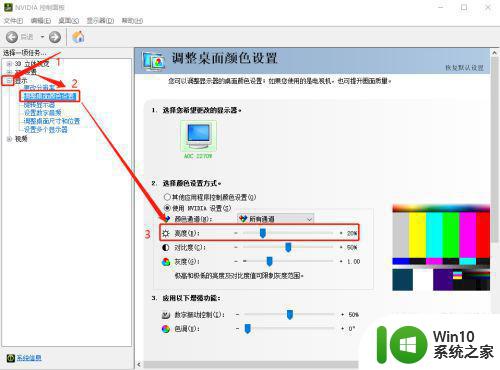
希望今天的小小分享可以帮助大家更好地调整屏幕亮度,保护眼睛健康。让我们一起远离眼部疾病,享受健康生活!